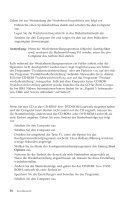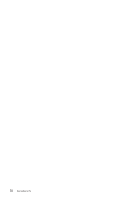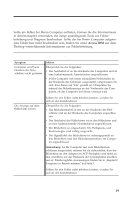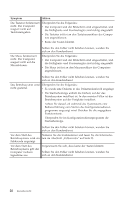Lenovo NetVista A22 Quick reference guide for NetVista 2256, 2257, 6339, 6341, - Page 35
IBM Enhanced Diagnostics, IBM Enhanced Diagnostics über das Programm \, Quick, Anmerkung
 |
View all Lenovo NetVista A22 manuals
Add to My Manuals
Save this manual to your list of manuals |
Page 35 highlights
IBM Enhanced Diagnostics Das Programm IBM Enhanced Diagnostics kann unabhängig vom Betriebssystem ausgeführt werden. Mit diesem Programm können Sie die Hardwarekomponenten Ihres Computers testen. Dieses Programm wird verwendet, wenn keine anderen Methoden verfügbar sind oder ein Fehler, der vermutlich auf die Hardware zurückzuführen ist, mit den verfügbaren Methoden nicht eingegrenzt werden konnte. Sie können das Programm IBM Enhanced Diagnostics mit dem Programm ″Produktwiederherstellung″ ausführen, das auf der Festplatte installiert ist. Alternativ können Sie mit Hilfe des Programms Produktwiederherstellung eine Diskette mit dem Programm IBM Enhanced Diagnostics erstellen und die Diagnoseprogramme über die Diskette ausführen. Außerdem haben Sie die Möglichkeit, die neueste Version des Programms IBM Enhanced Diagnostics über folgenden URL aus dem World Wide Web herunterzuladen: http://www.ibm.com/pc/support. Geben Sie im Feld Quick Path den Maschinentyp und die Modellnummer ein, um die für Ihren Computer spezifischen herunterladbaren Dateien zu suchen. IBM Enhanced Diagnostics über das Programm ″Produktwiederherstellung″ ausführen Gehen Sie wie folgt vor, um das Diagnoseprogramm über das Programm ″Produktwiederherstellung″ auszuführen: Anmerkung: Sollte das Programm ″Produktwiederherstellung″ auf der Festplatte des Computers beschädigt oder nicht aufrufbar sein, kann IBM Enhanced Diagnostics von der CD-ROM Produktwiederherstellung, sofern verfügbar, ausgeführt werden. 1. Führen Sie einen Systemabschluss durch und schalten Sie den Computer aus. 2. Schalten Sie den Computer ein. Wenn die Bedienerführung für das Programm ″Produktwiederherstellung″ angezeigt wird, drücken Sie sofort die Taste F11. Diese Bedienerführung wird nur wenige Sekunden angezeigt. Warten Sie, bis das Menü des Programms ″Produktwiederherstellung″ angezeigt wird. 3. Je nach Betriebssystem werden Sie möglicherweise aufgefordert, eine Systemeinstellung auszuwählen. Falls keine Bedienerführung erscheint, fahren Sie mit dem nächsten Schritt fort. 4. Wählen Sie im Hauptmenü die Option System Utilities aus. 5. Wählen Sie im Menü ″System Utilities″ die Option Run Diagnostics aus. Daraufhin wird das Programm IBM Enhanced Diagnostics gestartet. Nach Abschluss des Diagnoseprogramms wird das Hauptmenü des Programms ″Produktwiederherstellung″ wieder angezeigt. 6. Starten Sie den Computer erneut. Kapitel 4. Fehlerbehebung und Diagnoseprogramme 21